Cara Kompres Gambar Secara Online Maupun Offline Dengan Mudah – Memiliki foto-foto yang bagus memang sudah sepatutnya disimpan dengan baik agar tidak terhapus. Ada banyak tempat yang bisa digunakan dari mulai hp, laptop flashdisk dan lainnya.
Perangkat tersebut memiliki ukuran yang terbatas, dan dibatasi dengan beberapa kapasitas dalam bentuk gigabyte. Apabila kapasitas sudah mulai memerah (penuh), maka untuk menyimpan file tidak dapat dilakukan. Biasanya, kapasitas pada perangkat – perangkat tersebut telah diterangkan pada label yang telah tertempel.
Dengan begitu, pengguna bisa dengan bijak memilih foto mana yang hendak disimpan dan yang tidak. Seringkali, dalam memilih foto yang ingin disimpan, ada perasaan sayang bila foto – foto harus dibuang atau tidak disimpan. Namun, hal itu juga perlu mempertimbangkan kapasitas perangkat penyimpanan yang ada.
Cara Kompres Gambar Secara Online Maupun Offline
Apabila masalah seperti ini sedang anda alami, solusinya adalah melakukan tindakan terhadap ukuran file gambar tersebut. Memperkecil atau mengkompres gambar adalah tindakan yang perlu anda lakukan untuk mengatasi kapasitas penuh.
Biasanya, foto atau gambar yang memiliki ukuran cukup besar seperti hasil foto 4K lebih mudah memenuhi memori pada perangkat. Namun, jika anda mengkompres gambar tersebut, memori handhone anda lebih awet dari sebelumnya.
Melakukan kompres pada gambar biasanya dapat mengurangi ukuran file hingga 50% dari ukuran sebelumnya. Sehingga, tentunya bisa membuat kapasitas memori lebih longgar dan bisa menyimpan banyak foto tanpa takut memori penuh.
Sebelumnya, ada banyak cara yang bisa anda lakukan untuk memperkecil ukuran gambar/foto. Berikut ini beberapa cara kompres gambar secara mudah dan sederhana tanpa ribet.
1. Melalui Microsoft Office Picture Manager
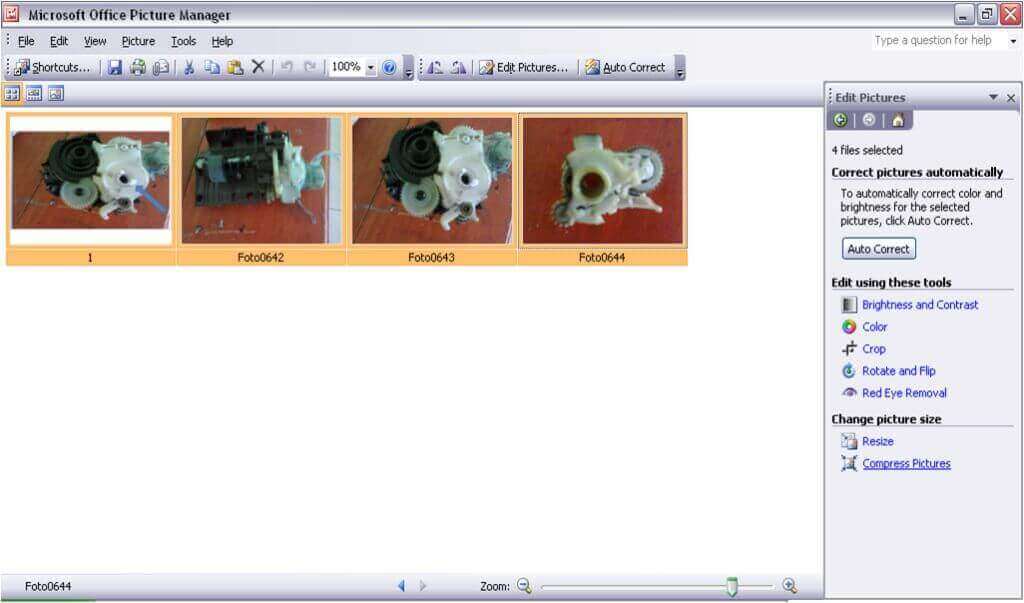
Untuk cara pertama, anda bisa memanfaatkan sebuah fitur yang sudah ada di dalam laptop milik anda. Fitur tersebut adalah Microsoft Office Picture Manager yang kemungkinan besar memang diperuntukkan mengolah gambar atau foto. Dalam hal ini, sebelumnya anda perlu mempersiapkan software tersebut. Apabila sudah punya, berikut langkah-langkah menggunakan Microsoft Office Picture Manager.
- Pilih foto atau gambar yang ingin dikompres ukuran filenya.
- Silakan Klik Kanan pada gambar, lanjut pilih Open With dan klik Microsoft Office Picture Manager.
- Bila sudah masuk, pilih menu Picture, dan lanjut pilih Compress Picture.
- Akan ada pilihan sebelum kompres, silakan pilih gambar ingin digunakan untuk apa.
- Terakhir, klik Ok dan sekarang gambar sudah berukuran lebih kecil.
2. Cara Kompres Gambar Online
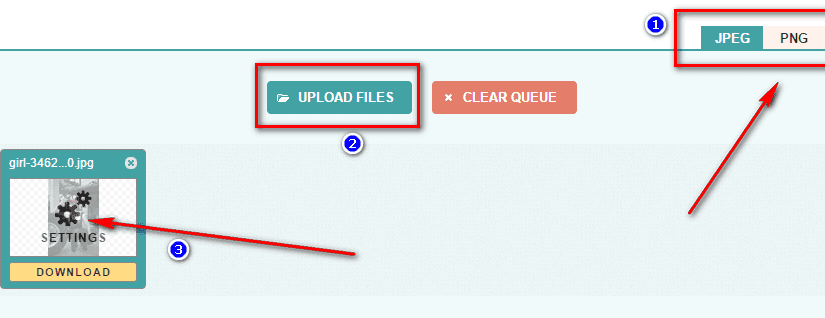
Cara berikutnya, anda bisa memanfaatkan situs-situs online yang memang berfungsi untuk kompres gambar yang berukuran besar. Hal ini sangat efektif, bahkan dalam mengkompres gambar, hasilnya bisa berkurang hingga lebih 50%. Namun, hal ini juga tergantung dengan kualitas gambar yang akan di kompres. Dalam cara ini, anda tidak akan terlalu sulit dalam melakukannya.
Hanya dengan beberapa klik dan tunggu makan prosesnya akan berjalan. Ada banyak sekali situs yang menyediakan hal seperti ini. Untuk mendapatkannya anda bisa search di google atau mesin pencari lainnya. Kalau pun anda enggan melakukannya, berikut ini kami berikan beberapa list situs kompres online yang sudah terpercaya.
- compressjpeg.com/id
- www.iloveimg.com/id/kompres-gambar
- imagecompressor.com/id
- www.hipdf.com/id/image-compressor
- www.websiteplanet.com/id/webtools/imagecompressor
Baca Juga :
- 2 Cara Memindahkan Foto Dari Kamera Ke Laptop Dengan Mudah
- 2 Cara Merubah Format WEBP Ke JPG Maupun PNG
- 3 Tips Desain Gambar Rumah Minimalis Terbaru Saat Ini
3. Tambahan
Itu beberapa situs yang menyediakan fungsi seperti ini (kompres gambar). Kemungkinan besar, anda akan langsung bisa menggunakan fitur-fitur yang ada. Bila anda masih bingung bagaimana caranya, berikut ini cara kompres gambar online secara umum.
- Pertama, buka salah satu situs di atas pada browser.
- Setelah terbuka, pilih Unggah dan pilih gambar yang ingin di kompres.
- Upload dan tunggu proses upload selesai.
- Selesai upload, sistem akan secara otomatis melakukan kompres.
- Bila sudah silakan anda download hasil kompres tadi.
Untuk hasil kompres di situs-situs online di atas biasanya dipengaruhi oleh kualitas dari gambar itu sendiri. Jadi tak heran, kadangkala hasil kompres hanya beberapa persen saja. Namun tenang, anda bisa menggunakan cara yang sebelumnya menggunakan Microsoft Office Picture Manager.
Cara pertama tak kalah mudah, bahkan hasilnya bisa melebihi cara yang menggunakan situs online. Dalam hal ini, anda tinggal memilih mau menggunakan cara yang mana. Untuk mendapatkan sesuai fungsi yang akan digunakan seperti untuk situs atau dokumen, anda bisa mencoba cara yang pertama.
Sebab, anda bisa mengatur kompres gambar hendak digunakan apa. Sekian artikel yang bisa kami berikan mengenai cara kompres gambar secara online dan offline. Semoga artikel ini bisa membantu menyelesaikan masalah anda untuk memperkecil ukuran gambar/foto yang terlalu besar. Terima kasih atas kunjungan anda.





Terima kasih informasinya. Sekarang kapasitas penyimpanan hosting menjadi tidak begitu penuh dan loading website saya menjadi lebih cepat.